„Právě jsem ztratil svůj iPhone na cestě domů, jak mohu najít moje zařízení a získat zpět můj iPhone?"
Dnes každý nemůže žít bez svých digitálních zařízení. Podle našeho výzkumu lidé kontrolují své telefony v průměru více než 20krát denně. Dává smysl, že dělají vše pro to, aby ztracené zařízení získali zpět. Výrobci proto představili funkce, které zákazníkům pomohou najít jejich zařízení.
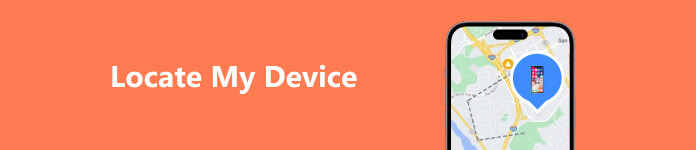
- Část 1. Jak najít váš iPhone/Mac
- Část 2. Jak najít svůj telefon Android
- Část 3. Jak najít PC
- Část 4. Nejčastější dotazy týkající se lokalizace mého zařízení
Část 1. Jak najít váš iPhone/Mac
Nejjednodušší způsob, jak najít iPhone nebo MacBook, je funkce Find My od společnosti Apple. Označuje zařízení Apple na mapě prostřednictvím Apple ID. Existují však prostory pro použití funkce Najít k nalezení vašeho zařízení:
- 1. Musíte si zapamatovat Apple ID a heslo spojené se ztraceným zařízením.
- 2. Nastavili jste a zapnuli funkci Najít na svém iPhonu nebo MacBooku.
- 3. Vaše zařízení musí být online. Jinak můžete získat pouze poslední známou polohu.
Existují dva způsoby, jak najít váš iPhone nebo MacBook pomocí funkce Najít:
Jak najít svůj iPhone/Mac v aplikaci Najít

Krok 1 Spusťte aplikaci Najít na jiném iPhonu nebo počítači Mac.
Krok 2 Přejít na Zařízení zespodu a vyberte chybějící iPhone nebo Mac ze seznamu. Pokud nemůžete najít název svého zařízení, klepněte na ikonu + a zadejte své Apple ID a heslo.
Krok 3 Poté získáte několik možností:
Přehrát zvuk: Jakmile klepnete na Přehrát zvuk tlačítko, vaše zařízení vydá zvuk a pomůže vám rychle najít váš iPhone.
Instrukce: Pokud stisknete Instrukce, Najít vám ukáže trasu z vaší aktuální polohy do chybějícího zařízení.
Označit jako ztracené: Tato možnost se používá k povolení režimu ztráty na ztraceném zařízení.
Vymazat toto zařízení: Chcete-li iPhone po nalezení vymazat, klepněte na Vymazat toto zařízení.
Jak najít váš iPhone/Mac v prohlížeči
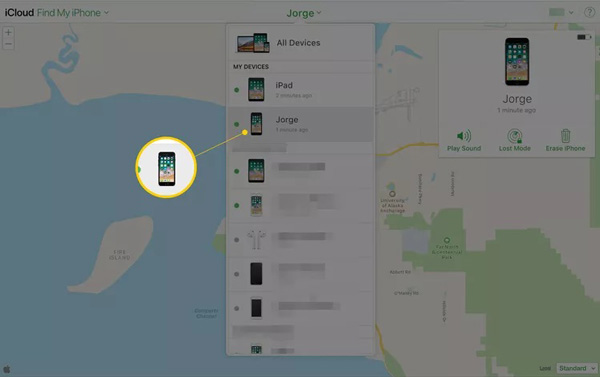
Krok 1 Navštivte webovou stránku iCloud ve webovém prohlížeči a přihlaste se ke svému účtu iCloud.
Tip: Pokud jste povolili dvoufaktorové ověřování, zadejte ověřovací kód.
Krok 2 Vybrat Find My iPhone, Najděte svůj iPad, nebo relativní možnost.
Krok 3 Vytáhněte dolů Všechna zařízení a vyberte chybějící zařízení ze seznamu. Pokud je online, váš iPhone nebo iPad bude umístěn na mapě.
Krok 4 Nyní můžete kliknout Přehrát zvuk pro přehrání zvuku na ztraceném zařízení stiskněte Smazat iPhone vymazat všechna data na vašem zařízení nebo povolit Ztracený mod.
Část 2. Jak najít svůj telefon Android
Podobně jako u Apple Find My, Google uvolnil službu Find My Device pro uživatele Androidu, aby našli polohu svých zařízení v různých situacích. Samozřejmě existují prostory pro nalezení vašeho telefonu Android pomocí funkce Google Find My Device:
- 1. V telefonu Android jste zapnuli funkci Najít moje zařízení.
- 2. V telefonu jste se přihlásili ke svému účtu Google.
- 3. Ujistěte se, že je povoleno Wi-Fi nebo mobilní data.
- 4. Na svém zařízení jste zapnuli Služby určování polohy a povolili Google Play pro přístup k vaší poloze.
Pokud vaše zařízení může tyto prostory splňovat, vyhledejte svůj telefon Android podle níže uvedených metod:
Jak najít telefon Android v prohlížeči

Krok 1 Otevřete webový prohlížeč, navštivte https://www.google.com/android/find a přihlaste se k účtu Google, který je přidružen k vašemu telefonu Android.
Krok 2 Pokud máte více zařízení Android, vyberte chybějící v levé horní části obrazovky. Poté funkce Najít moje zařízení automaticky vyhledá váš telefon Android na mapě.
Krok 3 Zde můžete kliknutím přehrát zvuk na vašem zařízení Přehrát zvuk, zamkněte telefon klepnutím Zabezpečené zařízenínebo resetujte telefon stisknutím Vymažte zařízení.
Jak najít své zařízení Android v aplikaci Najít moje zařízení
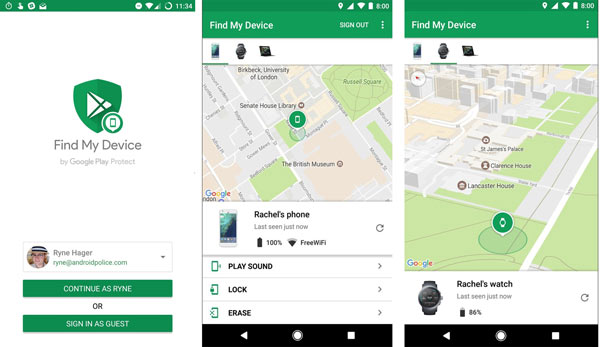
Krok 1 Spusťte aplikaci Najít moje zařízení na telefonu Android svého přítele a přihlaste se ke svému účtu Google přidruženému k vašemu zařízení Android.
Krok 2 Poté vyberte chybějící zařízení v horní části obrazovky. Poté funkce Najít moje zařízení okamžitě vyhledá vaše zařízení.
Krok 3 Nyní můžete klepnout Přehrát zvuk, Zámeknebo Vymazat podle vaší potřeby.
Část 3. Jak najít PC
Ve Windows 11/10 přidal Microsoft do počítačů funkci Najít moje zařízení. Tuto funkci můžete povolit pod Ochrana osobních údajů a zabezpečení část na Nastavení panelu v systému Windows 10 nebo Aktualizace a zabezpečení části na panelu Nastavení v systému Windows 11. Chcete-li najít umístění počítače, postupujte takto:
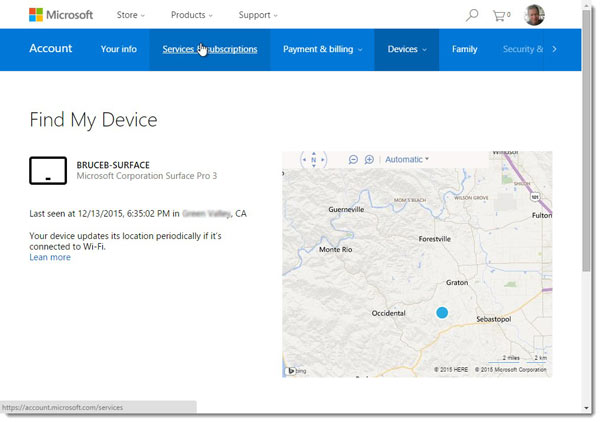
Krok 1 Přejděte v prohlížeči na adresu https://account.microsoft.com/devices.
Krok 2 Přihlaste se pomocí svého účtu Microsoft používaného na chybějícím počítači, vyberte zařízení a klikněte Find My zařízení.
Krok 3 Poté na mapě najdete polohu vašeho PC.
Poznámka: Pokud si přejete chránit svá data na chybějícím počítači, vyberte Zámek a pak se ozve další když najdete polohu svého zařízení na mapě.
Doporučit: Nejlepší Spoofer umístění iPhone

Chcete-li zabránit značkám, obchodníkům a dalším v nalezení polohy vašeho zařízení, můžete použít aplikaci pro spoofer polohy pro váš iPhone nebo iPad. Apeaksoft pro změnu polohy pro iPhone je jedním z nejlepších softwaru pro změnu polohy pro zařízení iOS.

4,000,000 + Stahování
Upravte polohu iPhonu, aniž byste se museli pohnout o jeden krok.
Vytvořte virtuální trasy s více režimy.
Snadné a bezpečné použití.
Podpora široké škály iOS zařízení.
Část 4. Nejčastější dotazy týkající se lokalizace mého zařízení
Mohu najít zařízení?
Ano, můžete najít jakékoli zařízení, pokud se setkáte s prostory, jako je zapnutí Find My iPhone nebo funkci Najít moje zařízení.
Proč nemohu najít svůj telefon v dosahu mého zařízení?
Pokud je zařízení offline, můžete získat pouze poslední dostupnou polohu. Navíc nemůžete najít svůj telefon, pokud je vypnutá funkce Najít moje zařízení.
Co to znamená, když zařízení nenajde žádnou polohu?
Nebylo nalezeno žádné místo znamená, že druhá osoba s vámi buď přestala sdílet svou polohu, nebo vás odebrala ze seznamu sdílení.
Proč investovat do čističky vzduchu?
Tento průvodce vám řekl, jak na to lokalizujte svá zařízení včetně iPhonů, iPadů, MacBooků, telefonů Android a počítačů. Jakmile své zařízení zmeškáte, můžete postupovat podle našich kroků, abyste své zařízení rychle získali zpět. Máte-li další dotazy k tomuto tématu, neváhejte je napsat níže.



 iPhone Obnova dat
iPhone Obnova dat Nástroj pro obnovu systému iOS
Nástroj pro obnovu systému iOS Zálohování a obnovení dat systému iOS
Zálohování a obnovení dat systému iOS iOS Screen Recorder
iOS Screen Recorder MobieTrans
MobieTrans iPhone Transfer
iPhone Transfer iPhone Eraser
iPhone Eraser Přenos WhatsApp
Přenos WhatsApp Odemknutí iOS
Odemknutí iOS Volný konvertor HEIC
Volný konvertor HEIC Nástroj pro změnu polohy iPhone
Nástroj pro změnu polohy iPhone Android Záchrana dat
Android Záchrana dat Zlomené stahování dat z Androidu
Zlomené stahování dat z Androidu Zálohování a obnovení dat Android
Zálohování a obnovení dat Android Přenos telefonu
Přenos telefonu Obnova dat
Obnova dat Blu-ray přehrávač
Blu-ray přehrávač Mac Cleaner
Mac Cleaner DVD Creator
DVD Creator PDF Converter Ultimate
PDF Converter Ultimate Reset hesla systému Windows
Reset hesla systému Windows Zrcadlo telefonu
Zrcadlo telefonu Video Converter Ultimate
Video Converter Ultimate video Editor
video Editor Záznamník obrazovky
Záznamník obrazovky PPT to Video Converter
PPT to Video Converter Slideshow Maker
Slideshow Maker Free Video Converter
Free Video Converter Bezplatný rekordér obrazovky
Bezplatný rekordér obrazovky Volný konvertor HEIC
Volný konvertor HEIC Zdarma video kompresor
Zdarma video kompresor Zdarma PDF kompresor
Zdarma PDF kompresor Zdarma Audio Converter
Zdarma Audio Converter Zdarma zvukový záznamník
Zdarma zvukový záznamník Zdarma Video Joiner
Zdarma Video Joiner Kompresor obrázků zdarma
Kompresor obrázků zdarma Guma na pozadí zdarma
Guma na pozadí zdarma Zdarma obrázek Upscaler
Zdarma obrázek Upscaler Odstraňovač vodoznaku zdarma
Odstraňovač vodoznaku zdarma Zámek obrazovky iPhone
Zámek obrazovky iPhone Puzzle Game Cube
Puzzle Game Cube





